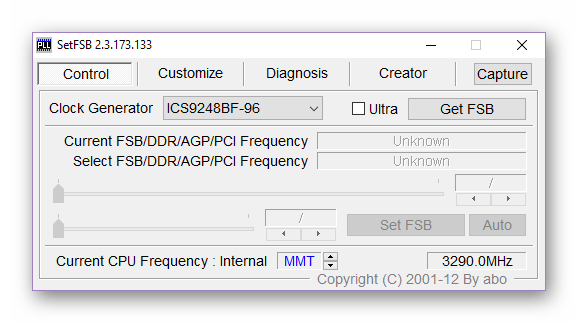Зміст:
- Спосіб 1: Зниження налаштувань графіки в грі
- Спосіб 2: Оптимізація гри
- Спосіб 3: Вивільнення місця на диску та в оперативній пам'яті
- Спосіб 4: Закриття непотрібних програм
- Спосіб 5: Оновлення драйверів відеокарти
- Спосіб 6: Редагування параметрів електроживлення
- Спосіб 7: Активація режиму продуктивності
- Спосіб 8: Вимкнення ефектів у Windows
- Спосіб 9: Збільшення файлу підкачки
- Спосіб 10: Розгін відеокарти та процесора
- Питання та відповіді: 1
Спосіб 1: Зниження налаштувань графіки в грі
Перш за все, щоб підвищити частоту кадрів у Warface, необхідно відкоригувати параметри графіки, встановивши найнижчі налаштування. У грі це виконується в меню "Графіка". Щоб вручну не змінювати всі значення, потрібно клікнути по пункту "Низьке", розташованому в блоці "Якість". Якщо після застосування заданих параметрів ситуація не змінилася, потрібно змінити роздільну здатність на більш низьку. Після внесення всіх правок обов'язково потрібно натиснути кнопку "Прийняти".
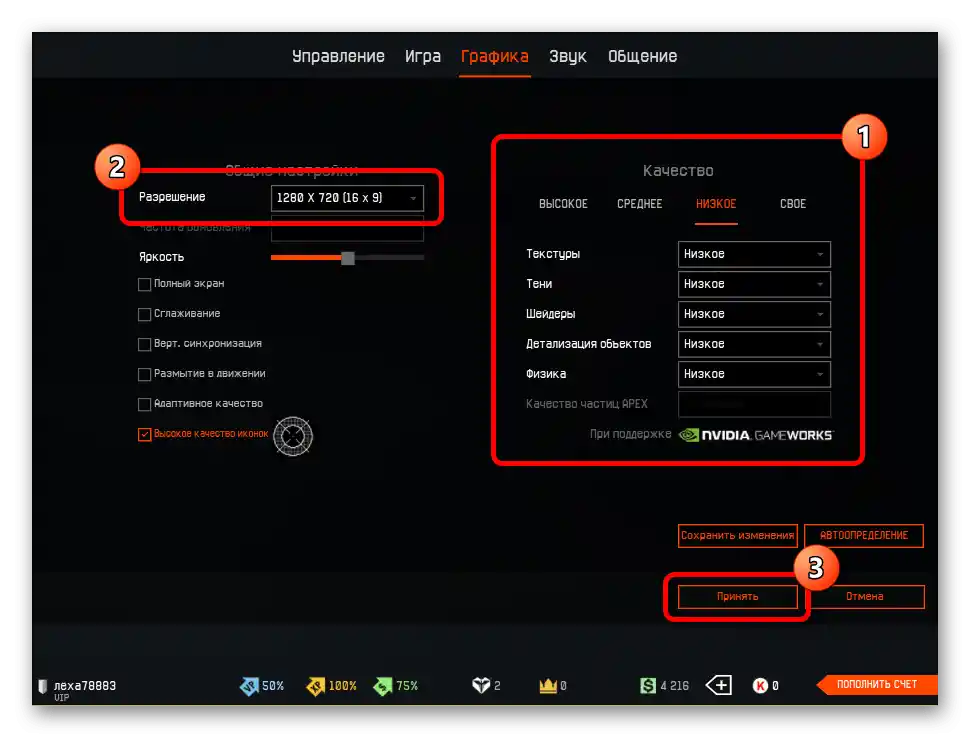
Якщо внутрішньопрограмними методами змінити роздільну здатність не вдається, рекомендується скористатися спеціальним програмним забезпеченням. В іншій статті на сайті представлений список додатків зі посиланнями на їх завантаження.
Докладніше: Програми для зміни роздільної здатності екрану в іграх
Спосіб 2: Оптимізація гри
Стандартні параметри операційної системи можуть погано впливати на продуктивність у Warface. Поліпшити ситуацію допоможуть спеціальні програми, функції яких безпосередньо спрямовані на прискорення ігор.На нашому сайті є змістовна стаття, де зібрані найпопулярніші програми цієї категорії.
Докладніше: Програми для прискорення ігор

Спосіб 3: Звільнення місця на диску та в оперативній пам'яті
Забрудненість внутрішнього накопичувача негативно впливає на продуктивність не лише операційної системи, але й ігор, що запускаються в ній, включаючи Warface. Необхідно виконати очищення диска за допомогою штатних засобів або спеціалізованого програмного забезпечення. Також потрібно оптимізувати оперативну пам'ять, видаливши звідти зайву інформацію. Докладні інструкції щодо виконання цих дій представлені в тематичній статті на нашому сайті.
Докладніше: Звільнення пам
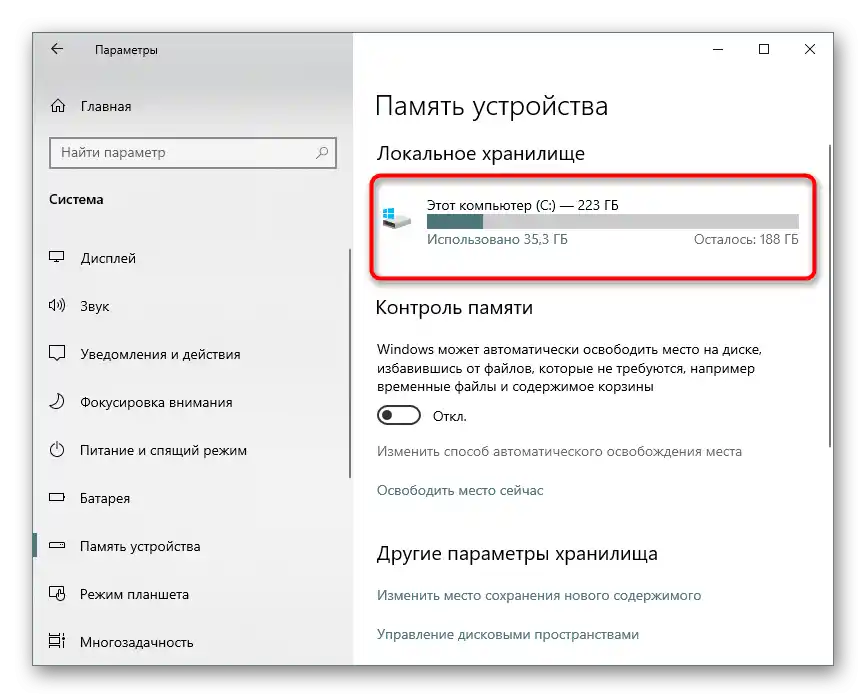
Спосіб 4: Закриття непотрібних програм
Незважаючи на багатозадачність сучасних комп'ютерів, деякі з них не здатні одночасно запускати безліч програм без втрати продуктивності. У разі помітного зниження частоти кадрів необхідно закрити фонові додатки. Найефективніше це робити через "Диспетчер завдань". Докладне керівництво представлено в відповідній статті на нашому сайті.
Докладніше: {innerlink id='341', txt='Примусове закриття програм через "Диспетчер завдань"'}
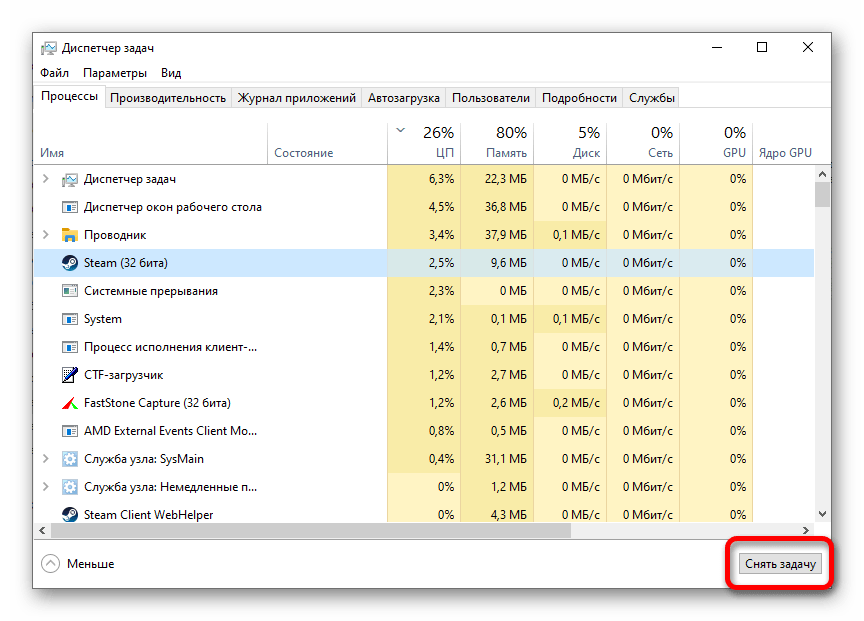
Спосіб 5: Оновлення драйверів відеокарти
В основному на продуктивність в іграх впливає потужність відеокарти, і якщо для неї не встановлені відповідні драйвери, FPS може суттєво знижуватися, через що виникають підлагування та зависання. У разі виникнення проблем слід перевірити та за необхідності перевстановити програмне забезпечення відеочипа. Це робиться за допомогою штатних інструментів операційної системи або за допомогою спеціалізованих додатків, які в автоматичному режимі завантажують і встановлюють драйвери.
На нашому сайті є тематичні статті, присвячені цій темі, рекомендуємо ознайомитися з ними перед виконанням будь-яких дій.
Докладніше: Як встановити драйвери за допомогою системних засобів / через спеціальні програми
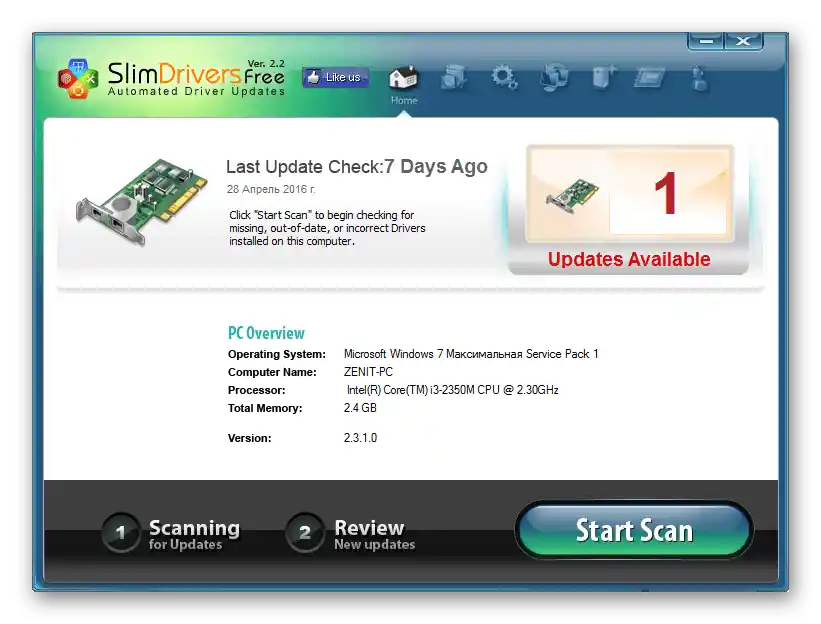
Також є матеріал про оновлення драйверів відеокарти від певного виробника.Якщо відома марка та модель обладнання, потрібно керуватися доданими до них інструкціями.
Докладніше: Як оновити драйвери відеокарти AMD Radeon / NVIDIA
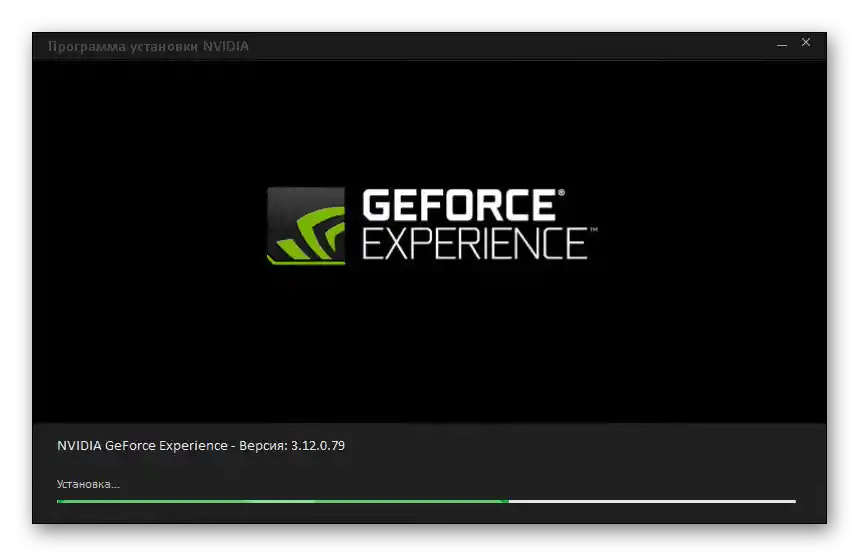
Читайте також: Як дізнатися модель відеокарти на комп'ютері з Windows 10 / 8 / 7
Спосіб 6: Редагування параметрів електроживлення
Операційна система має інструменти для управління живленням комп'ютера. Якщо в налаштуваннях задано параметр, спрямований на зниження споживання електроенергії, потужність відеокарти може бути сильно обмежена, через що в Warface виникають проблеми з частотою кадрів. Необхідно перевірити та за потреби відкоригувати ці значення, що робиться наступним чином:
- Відкрийте вікно для введення команд за допомогою натискання гарячих клавіш Win + R. Введіть значення control та натисніть Enter.
- Встановіть режим перегляду основного меню панелі "Великі значки" та виберіть пункт "Електроживлення".
- Встановіть перемикач у положення "Висока продуктивність", після чого перезавантажте комп'ютер, щоб зміни негайно вступили в силу.
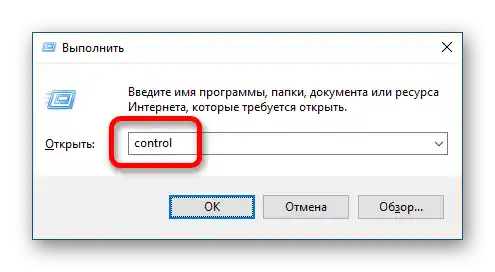
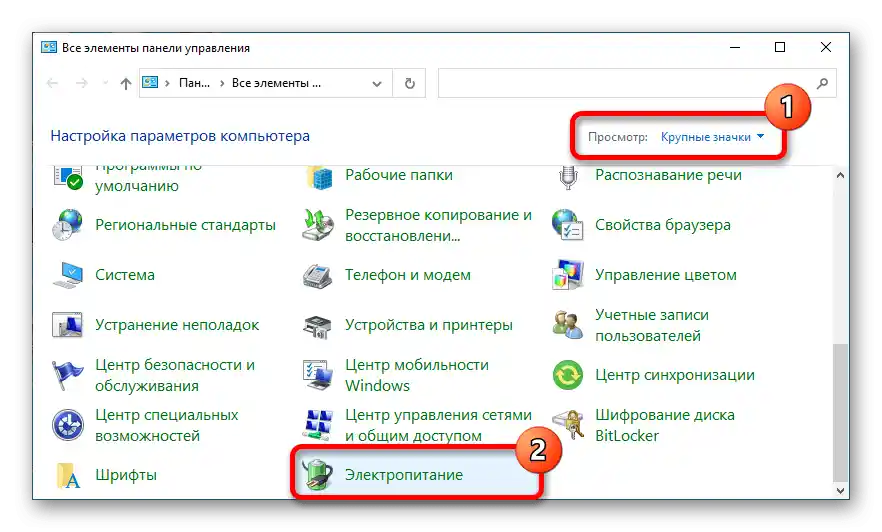

Увага! В залежності від моделі ноутбука або комплектуючих комп'ютера в меню може не бути вказаної схеми електроживлення. У таких випадках важливо вибирати значення, відмінне від "Економія енергії".
Спосіб 7: Активація режиму продуктивності
Компанією, що виробляє відеокарти NVIDIA, було розроблено спеціальне програмне забезпечення, яке дозволяє управляти функціями системи на кристалі. Така панель управління дозволяє суттєво підвищити продуктивність відеочіпа в іграх, що дозволить позбутися просадок FPS.Для цього необхідно виконати наступні дії:
-
Запустіть "Панель управління NVIDIA" та перейдіть до розділу "Регулювання налаштувань зображення з переглядом", де встановіть перемикач у положення "Налаштування відповідно до 3D-додатку". Після цього натисніть "Застосувати".
Детальніше: {innerlink id='8382', txt='Як відкрити "Панель управління NVIDIA"'}
- На бічній панелі зліва відкрийте розділ "Управління параметрами 3D". У блоці "Використовувати наступні налаштування 3D" на вкладці "Глобальні параметри" змініть значення змінних на наступні:
- Закрийте "Панель управління NVIDIA" і перезавантажте комп'ютер.
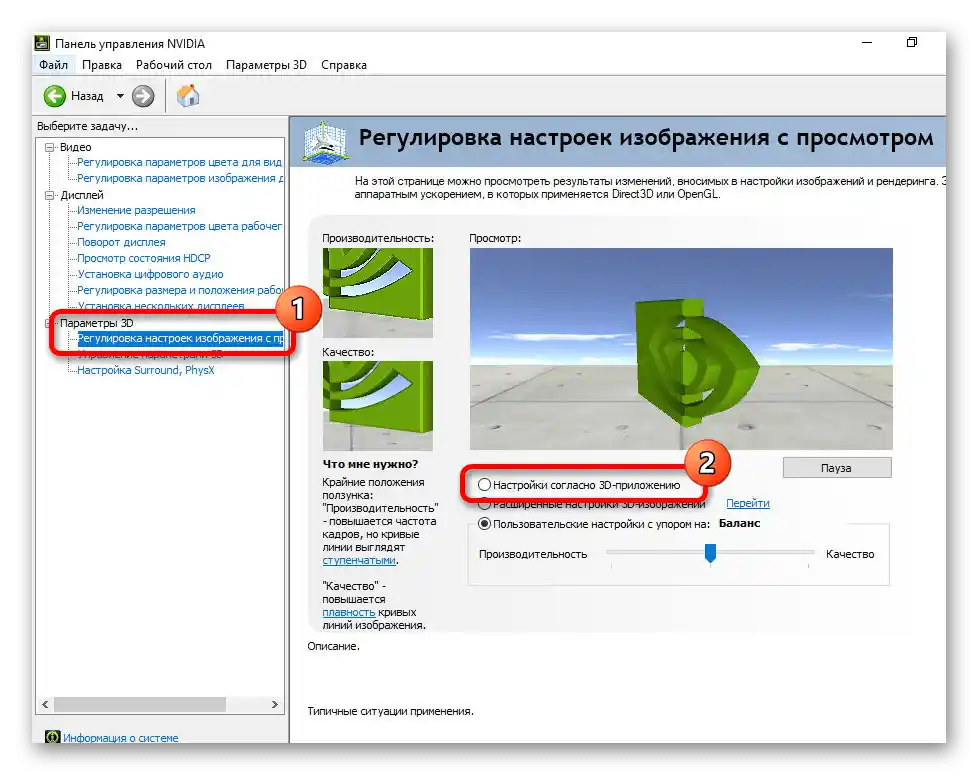
| Параметр | Значення |
|---|---|
| CUDA — графічні процесори | Всі |
| Анізотропна фільтрація | Вимкн. |
| Вертикальна синхронізація | Використовувати налаштування 3D-додатку |
| Затемнення фонового освітлення | Вимкн. |
| Максимальна кількість заздалегідь підготовлених кадрів | Використовувати налаштування 3D-додатку |
| Потокова оптимізація | Автоматично |
| Режим управління енергоспоживанням | Адаптивний |
| Згладжування — гамма-корекція | Вимкн. |
| Згладжування — параметри | Вимкн. |
| Згладжування — прозорість | Вимкн. |
| Згладжування — режим | Вимкн. |
| Трійна буферизація | Вимкн. | {{t
| Прискорення кількох дисплеїв/змішаних ГП | Режим багатодисплейної продуктивності |
| Фільтрація текстур — анізотропна оптимізація за вибором | Вимкн. |
| Фільтрація текстур — якість | Найвища продуктивність |
| Фільтрація текстур — негативне відхилення УД | Вимкн. |
| Фільтрація текстур — трилінійна оптимізація | Вимкн. |
| Анізотропна фільтрація | Вимкн. |
| Увімкнути масштабовані текстури | Вимкн. |
| Обмеження розширення | Вимкн. |
Важливо! Деякі параметри, представлені в таблиці, можуть відсутні на різних комп'ютерах. Це відбувається через відмінності версій драйверів і базових функцій відеокарти.
Усі внесені зміни спрямовані на зниження налаштувань графіки в іграх, що здатне в значній мірі підвищити частоту кадрів у Warface. За необхідності можна поекспериментувати з параметрами, щоб досягти хорошого якості зображення з прийнятним FPS.
Спосіб 8: Вимкнення ефектів у Windows
Операційна система споживає ресурси комп'ютера на відтворення та обробку графічних елементів інтерфейсу. Ви можете знизити витрати потужності, змінивши відповідні параметри в налаштуваннях Windows. Для цього необхідно зробити наступне:
- Натисніть комбінацію гарячих клавіш Win + I, щоб перейти до параметрів. Відкрийте розділ "Система".
- На вкладці "Про систему" клікніть по посиланню "Відомості про систему", розташованій в нижній частині сторінки.
- З'явиться нове вікно "Панелі управління", в якому потрібно перейти в меню "Додаткові параметри системи".
- Знаходячись на вкладці "Додатково", натисніть на кнопку "Параметри", розташовану в блоці "Швидкодія".
- Перейдіть у категорію "Візуальні ефекти" та виберіть зі списку параметр "Забезпечити найкращу швидкодію". Після цього клікніть на кнопку "Застосувати", а потім "ОК".
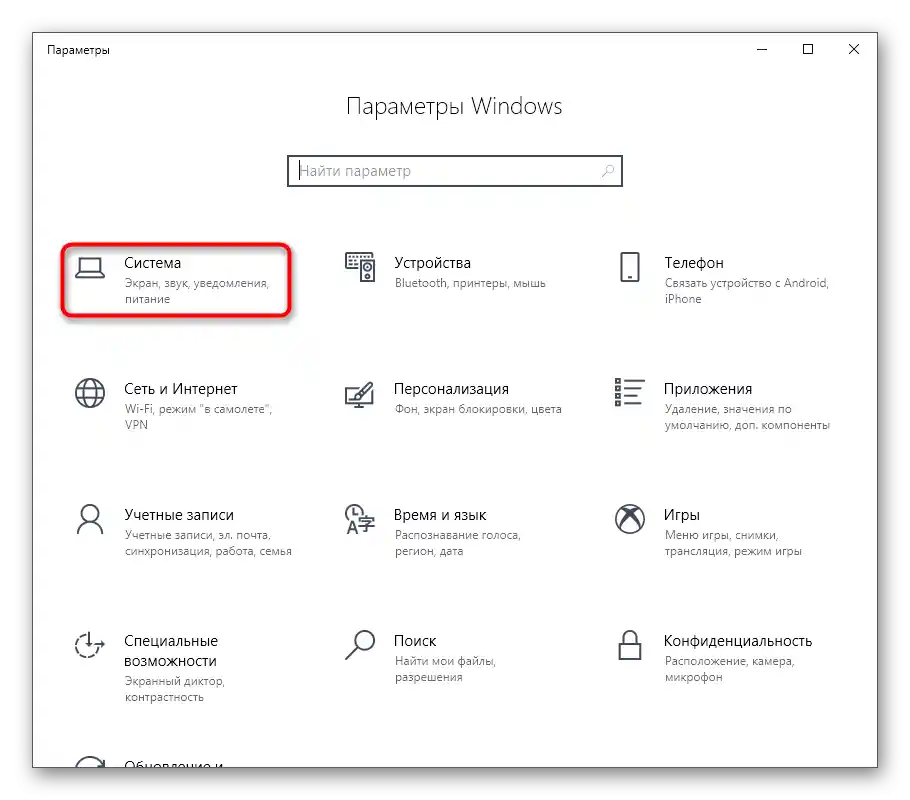
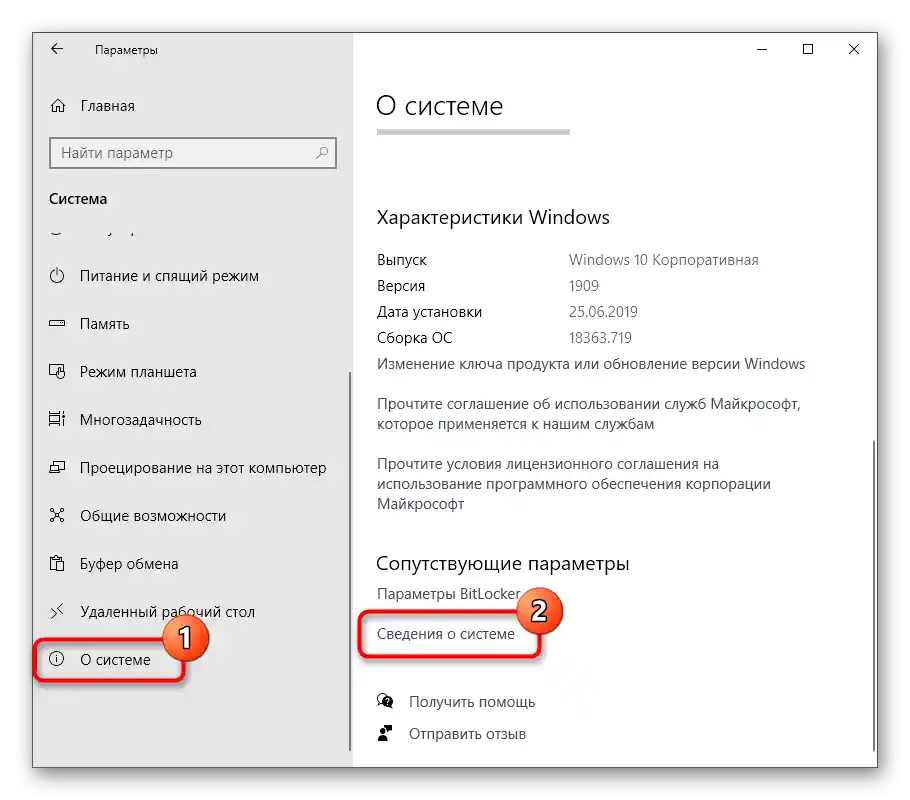
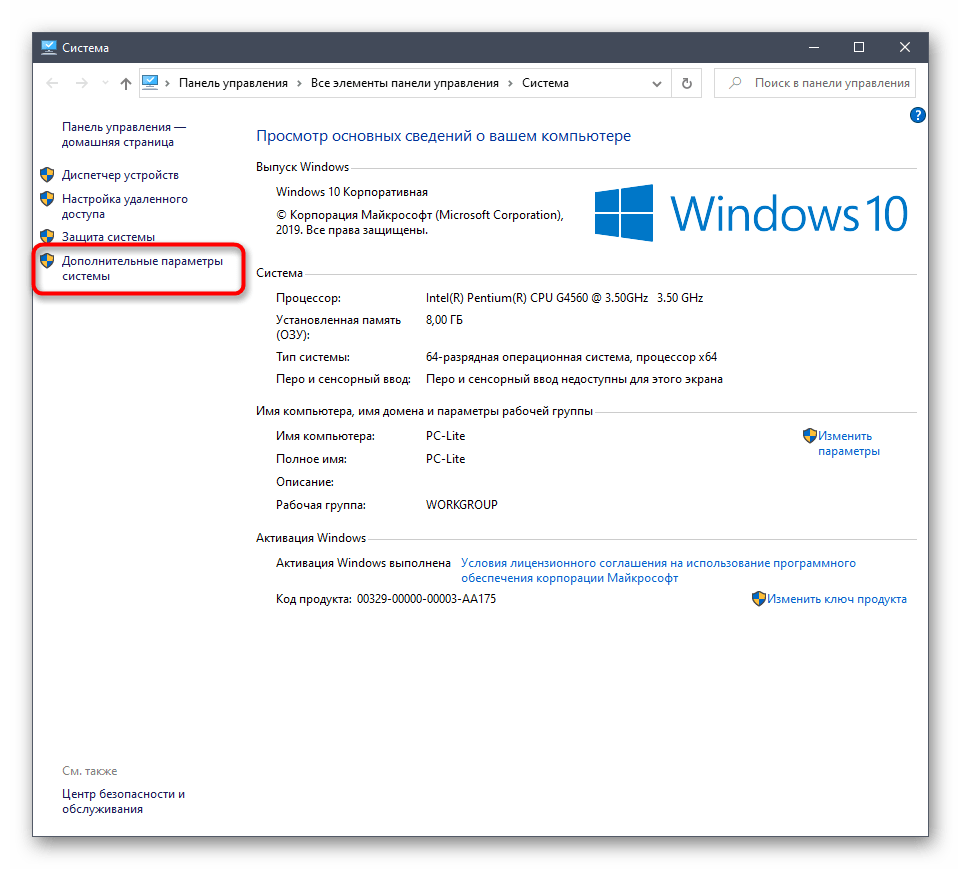
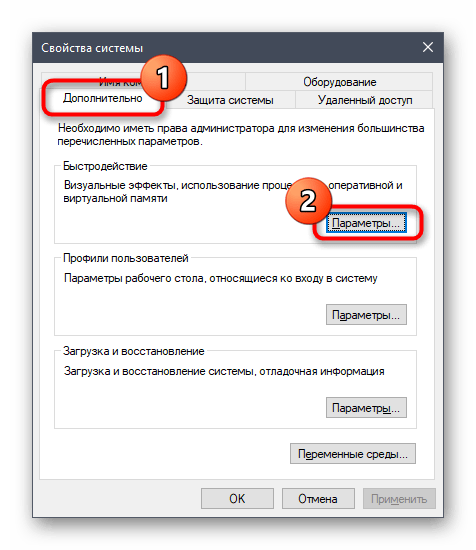
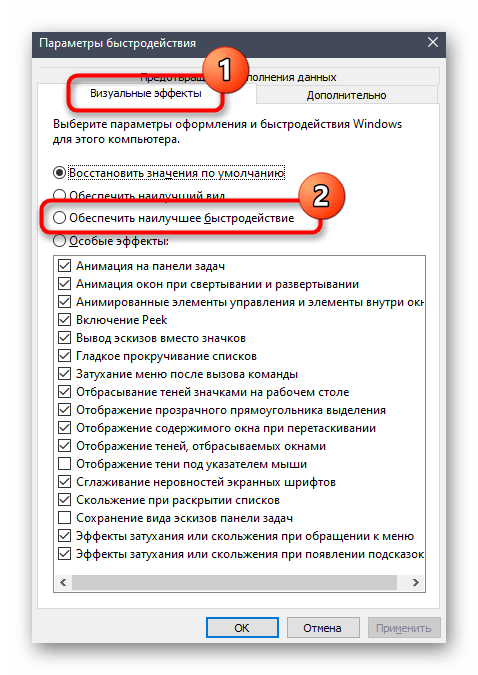
Задані налаштування дозволять знизити споживання ресурсів операційною системою, що позитивно позначиться на продуктивності в грі. За необхідності можна вручну активувати кілька ефектів, щоб покращити візуальну складову Windows.
Читайте також: Як підвищити продуктивність комп
Спосіб 9: Збільшення файлу підкачки
Файл підкачки — це сховище на жорсткому диску, куди потрапляє інформація з оперативної пам'яті у разі критичної завантаженості. Якщо гра дуже вимоглива, необхідно збільшити виділений об'єм, щоб оптимізувати процеси та підвищити продуктивність. На сайті є окремі статті, в яких детально розказано, як змінити файл підкачки в різних версіях операційної системи.
Докладніше: Як збільшити файл підкачки в Windows 10 / 8 / 7 / XP
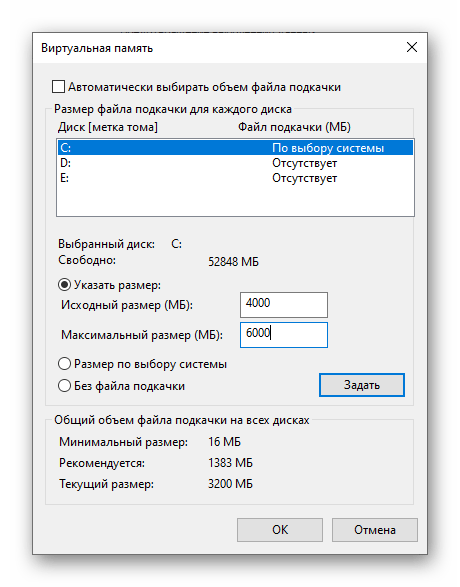
Спосіб 10: Розгін відеокарти та процесора
При виробництві відеокарти та центрального процесора інженерами навмисно вводяться обмеження на базову потужність обладнання, щоб продовжити термін експлуатації. За необхідності можна розігнати комплектуючі, що позитивно відобразиться на продуктивності в іграх. Але робити це необхідно попередньо ознайомившись з теорією, щоб у процесі виконання всіх дій не зламати пристрій.На нашому сайті є змістовні статті, присвячені цим темам.
Докладніше:
Як розігнати відеокарту від AMD / NVIDIA
Як розігнати процесор AMD / Intel

Якщо теорія вивчена, необхідно визначитися з програмним забезпеченням, за допомогою якого буде виконуватись розгін. На сайті є кілька матеріалів з цієї теми.
Докладніше:
Програми для розгону відеокарти AMD / NVIDIA
Програми для розгону центрального процесора AMD / Intel